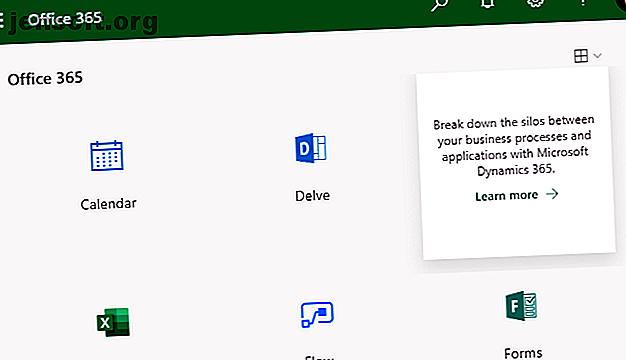
Zahlen Sie nicht für Microsoft Word! 4 Gründe für die Verwendung von Office Online
Werbung
Microsoft Office ist die Produktivitätssuite der Welt, aber wussten Sie, dass Sie für Microsoft Word und andere Apps nicht wirklich bezahlen müssen? Dank Microsoft Office Online können Sie kostenlos auf die beliebtesten Office-Apps zugreifen.
Für die meisten Menschen funktionieren diese abgespeckten Versionen von Office einwandfrei. Sehen wir uns einige der Gründe für die Verwendung von Word Online, Excel Online und anderen kostenlosen Angeboten an.
1. Office Online ist kostenlos
Der größte Vorteil von Office Online ist, dass Sie es nutzen können, ohne dafür zu bezahlen. Dies ist die einfachste Möglichkeit, Microsoft Word kostenlos und legal abzurufen.
Früher mussten Sie für eine Standalone-Version der neuesten Version von Office (wie Office 2013 oder Office 2019) im Voraus bezahlen, was 100 Dollar oder mehr kosten konnte. Heutzutage möchte Microsoft, dass Sie Office 365 abonnieren. Dies ist für etwa 10 US-Dollar pro Monat günstiger, das Abonnement summiert sich jedoch im Laufe der Zeit.
Mit Office Online erhalten Sie kostenlosen Zugriff auf Online-Versionen von Word, Excel, PowerPoint, OneNote und Outlook.com. Weniger bekannte Apps wie Flow, Forms und Sway sind ebenfalls in der Liste der Office Online-Angebote enthalten. Es gibt jedoch keine Online-Versionen für Access und Publisher.
Melden Sie sich dazu bei Ihrem Microsoft-Konto auf Office.com an und rufen Sie dann die Seite mit den Office-Apps auf. Hier sehen Sie alles, was verfügbar ist und können zu jeder beliebigen App springen.

2. Greifen Sie mit Cloud Storage überall auf Dokumente zu
Wenn Sie Ihre Dateien nur auf einem Computer speichern, kann dies zu Problemen führen, wenn Sie sie auf einem anderen Gerät benötigen. Die Option zum Speichern in der Cloud ist heute in modernen Desktopversionen von Office verfügbar, ist jedoch die Standardeinstellung und die einfache Verwendung in Office Online.
Jeder Benutzer erhält 5 GB kostenlosen Speicherplatz in OneDrive mit seinem Microsoft-Konto. In diesem Speicher können Sie persönliche Dokumente, Tabellenkalkulationen und Präsentationen speichern. Wenn Sie in Office Online arbeiten, werden alle Änderungen in Ihrem OneDrive-Konto gespeichert. Dies bedeutet, dass Sie keine Stunden Fortschritt verlieren, wenn etwas abstürzt und Sie eine Weile nicht mehr manuell gespeichert haben.

Mit der OneDrive-App auf Ihrem Telefon können Sie Ihre Dokumente überall problemlos abrufen. Wenn Sie sie zur Not bearbeiten müssen, können Sie sich einfach auf einem beliebigen Computer bei Office Online anmelden.
Noch besser ist, dass Office Online geräteunabhängig ist. Sie können mit einem Webbrowser auf jedem Gerät darauf zugreifen, einschließlich Linux- und Mac-Computern. Kostenlose Office-Apps für Android und iOS für Word, Excel und PowerPoint bieten ähnliche Funktionen für Mobilgeräte.
3. Einfache Freigabe und Zusammenarbeit
Viele Benutzer teilen Desktop-Office-Dokumente häufig per E-Mail. Während dies in Maßen in Ordnung ist, wird es mühsam, ein Dokument ständig hin und her zu senden. In Office Online können Sie ganz einfach auf eine Datei freigeben klicken, um einen Link an eine beliebige Person zu senden. Solange sie ein Microsoft-Konto haben, können sie es bearbeiten, wenn Sie ihnen die Erlaubnis dazu erteilen.

Mit Office Online wird auch die Zusammenarbeit an Dokumenten zum Kinderspiel. Unabhängig davon, ob Sie ein großes Papier zusammen bearbeiten möchten oder beide in einer Tabelle arbeiten, müssen beide Parteien das Dokument geöffnet haben. Eine ähnliche Funktion ist in Desktop Office mit OneDrive verfügbar, die Einrichtung ist jedoch nicht ganz so einfach.
4. Office Online bietet einen vereinfachten Workflow
Die Online-Versionen dieser Apps sind nicht so umfassend wie die entsprechenden Desktop-Apps. Sie enthalten nicht die leistungsstärksten Tools wie die erweiterte Formatierung von Word und die detaillierten Diagramme oder Makros von Excel.
Dies macht Office Online für den professionellen Gebrauch ungeeignet, aber für den persönlichen Gebrauch sind sie mehr als geeignet.
Das Fehlen von Funktionen für Hauptbenutzer in Office Online kann jedoch für einige Benutzer von Vorteil sein. Möglicherweise fühlen Sie sich überfordert von der Anzahl der Tools in der Multifunktionsleiste und den Optionen zum Optimieren in Desktop Office. Wenn Sie es sind, werden Sie vielleicht den abgespeckten Ansatz von Office Online lieben.
Wenn Sie einen alten Computer mit einer langsamen Festplatte und begrenztem RAM haben, arbeitet Office Online möglicherweise schneller für Sie. Während die Desktop-Office-Apps ziemlich umfangreich sind, belastet die Web-App Ihr System nicht so stark.
Office Online bietet auch organisatorische Vorteile. Da alle Ihre Dateien in OneDrive gespeichert bleiben, belegen sie keinen Speicherplatz auf Ihrem Computer.
Wenn Sie alle Office-Dateien in OneDrive speichern, werden sie auch nicht mit allen anderen Elementen auf Ihrem System gemischt. In jeder App werden kürzlich bearbeitete und angeheftete Dateien ihres Typs (Tabellenkalkulationen, Präsentationen usw.) angezeigt, sodass Sie sie von dort aus öffnen können, anstatt eine Reihe von Ordnern zu durchsuchen.

Schließlich können Sie mit Office Online Dokumente in den Standard-Office-Dateiformaten wie DOCX und XLSX speichern. Da so viele Benutzer Office verwenden, ist dies wichtig für die Kompatibilität mit anderen Benutzern. Viele Microsoft Office-Alternativen Die 7 besten kostenlosen Microsoft Office-Alternativen Die 7 besten kostenlosen Microsoft Office-Alternativen Microsoft Office ist der König der Office-Suiten, aber das heißt nicht, dass es das Richtige für Sie ist. Hier sind einige andere Office-Suiten, die Sie vielleicht besser mögen! Weitere Informationen funktionieren mit diesen Formaten nicht einwandfrei, was für Office Online einen weiteren Punkt bedeutet.
Wenn Microsoft Office Online nicht ideal ist
Wir haben verschiedene Gründe untersucht, warum Office Online ein hervorragender Dienst ist, den Sie insbesondere im Vergleich zu Desktop Office nutzen sollten. Es ist jedoch natürlich nicht perfekt. Es gibt Situationen, in denen Sie mit einer anderen Lösung besser dran sind.
Eine der größten Einschränkungen von Office Online ist die begrenzte Auswahl an Apps. Wenn Sie etwas benötigen, das über die Grundlagen hinausgeht, benötigen Sie die Vollversion von Office. Apps wie Access, Visio und Project haben keine kostenlosen Webversionen.
Nach dem Testen der Office Online-Apps stellen Sie möglicherweise auch fest, dass ihnen eine von Ihnen benötigte Funktion fehlt. Sie können die Webversionen nicht verwenden, um beispielsweise einen Seriendruck auszuführen oder Makros auszuführen. Diese erfordern traditionelles Microsoft Office (siehe einige Möglichkeiten, eine kostenlose Office-Lizenz zu erhalten. 6 Möglichkeiten, eine kostenlose Microsoft Office-Lizenz zu erhalten. 6 Möglichkeiten, eine kostenlose Microsoft Office-Lizenz zu erhalten. Kostenlose Microsoft Office-Lizenzen sind schwer zu bekommen, aber sie sind es Dieser Artikel beschreibt sechs Möglichkeiten, um Word und Excel kostenlos herunterzuladen. Lesen Sie mehr, wenn Sie ein Upgrade benötigen.
Eine weitere schwerwiegende Einschränkung von Office Online liegt im Namen. Sie benötigen eine Internetverbindung, um es zu verwenden. Für diejenigen, die häufig ohne Internetzugang reisen, ist Office Online nicht zuverlässig genug. In diesem Fall können Sie eine kostenlose Office-Alternative ausprobieren. Schauen Sie sich unseren Vergleich von LibreOffice und OpenOffice LibreOffice vs. OpenOffice an: Welches sollten Sie verwenden? LibreOffice vs. OpenOffice: Welches sollten Sie verwenden? Möchten Sie eine Microsoft Office-Alternative, die sich jedoch nicht mit LibreOffice oder OpenOffice befasst? Hier sind die Unterschiede zwischen den beiden. Lesen Sie mehr, um zwei Top-Optionen zu überprüfen.
Müssen Sie für Microsoft Word bezahlen? Nein!
Es ist eine großartige Nachricht, dass Microsoft Word und andere Office-Apps kostenlos online verfügbar sind, da Sie nicht für die Grundfunktionen bezahlen müssen. Wenn Sie Office Online noch nie ausprobiert haben, sollten Sie es testen, um festzustellen, ob es Ihren Anforderungen entspricht. Sie könnten am Ende etwas Geld sparen, indem Sie es anstelle des regulären Office verwenden.
Wie Sie vielleicht wissen, ist eine der größten Konkurrenten von Office Online die Google Docs Suite. Schauen Sie sich unsere Übersicht über Google Text & Tabellen an. Was ist Google Text & Tabellen und wie wird es verwendet? Was ist Google Text & Tabellen und wie wird es verwendet? Google Text & Tabellen kann mehr, als Sie vielleicht denken. Wir zeigen Ihnen, wie Google Text & Tabellen funktioniert. Lesen Sie mehr, um mehr zu erfahren.
Erfahren Sie mehr über: Cloud Computing, Microsoft Office Online, Microsoft Word und Office Suites.

